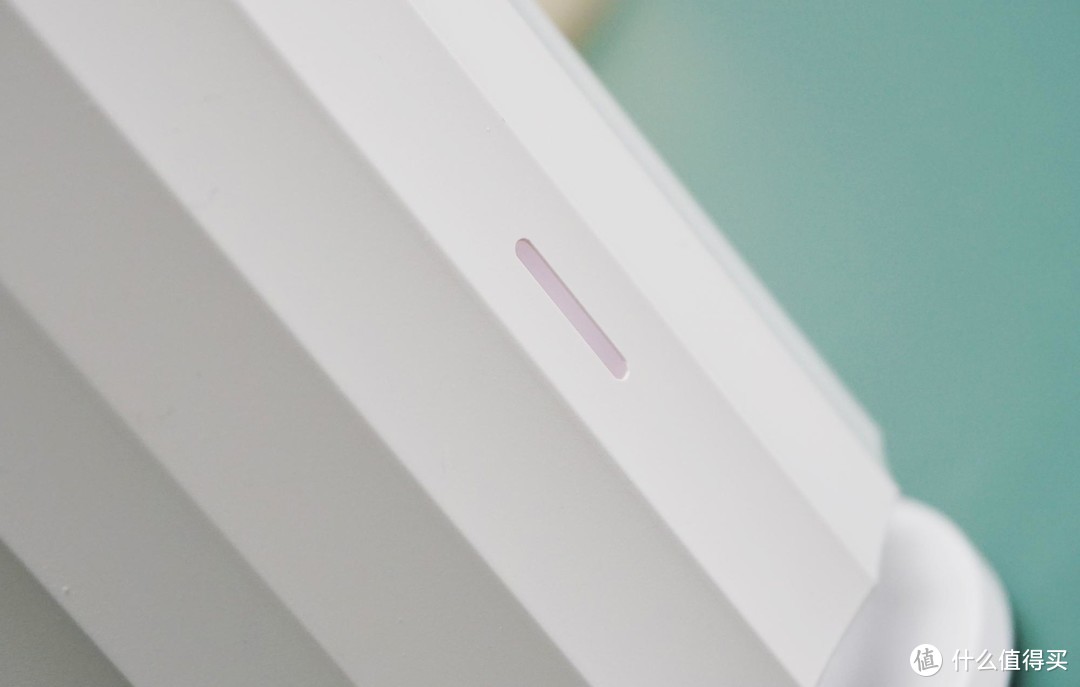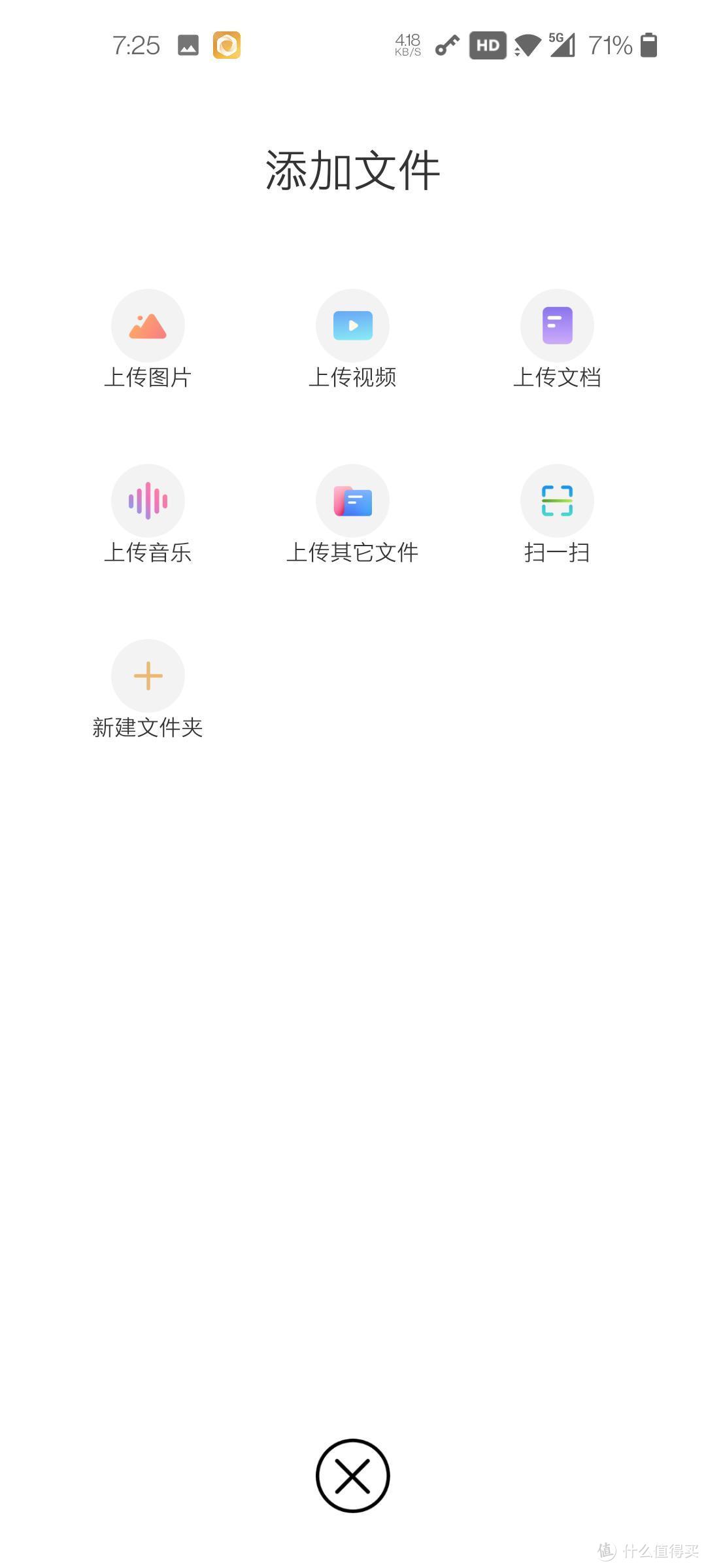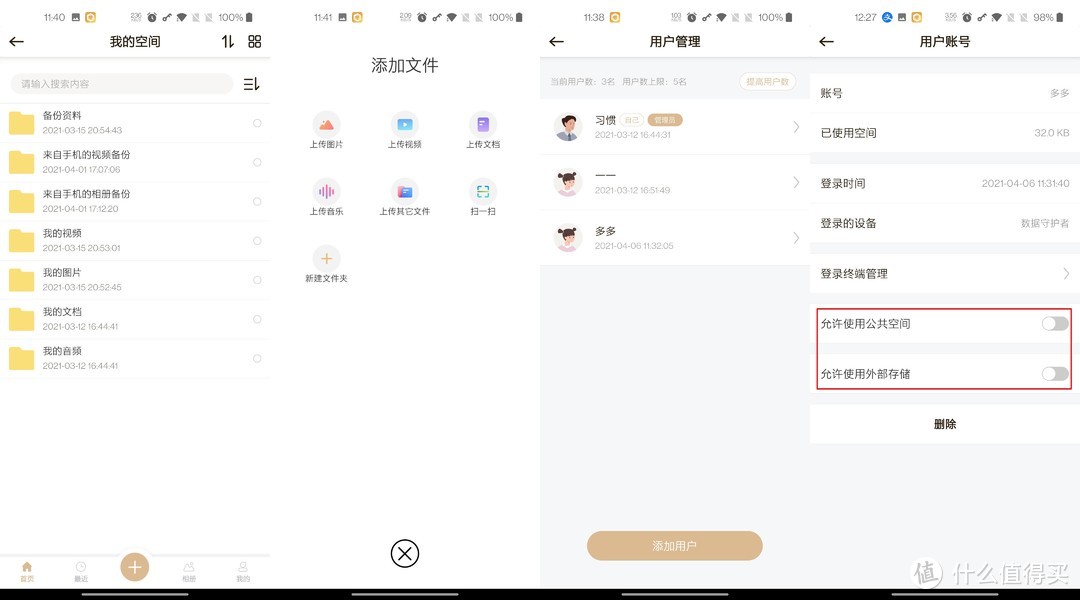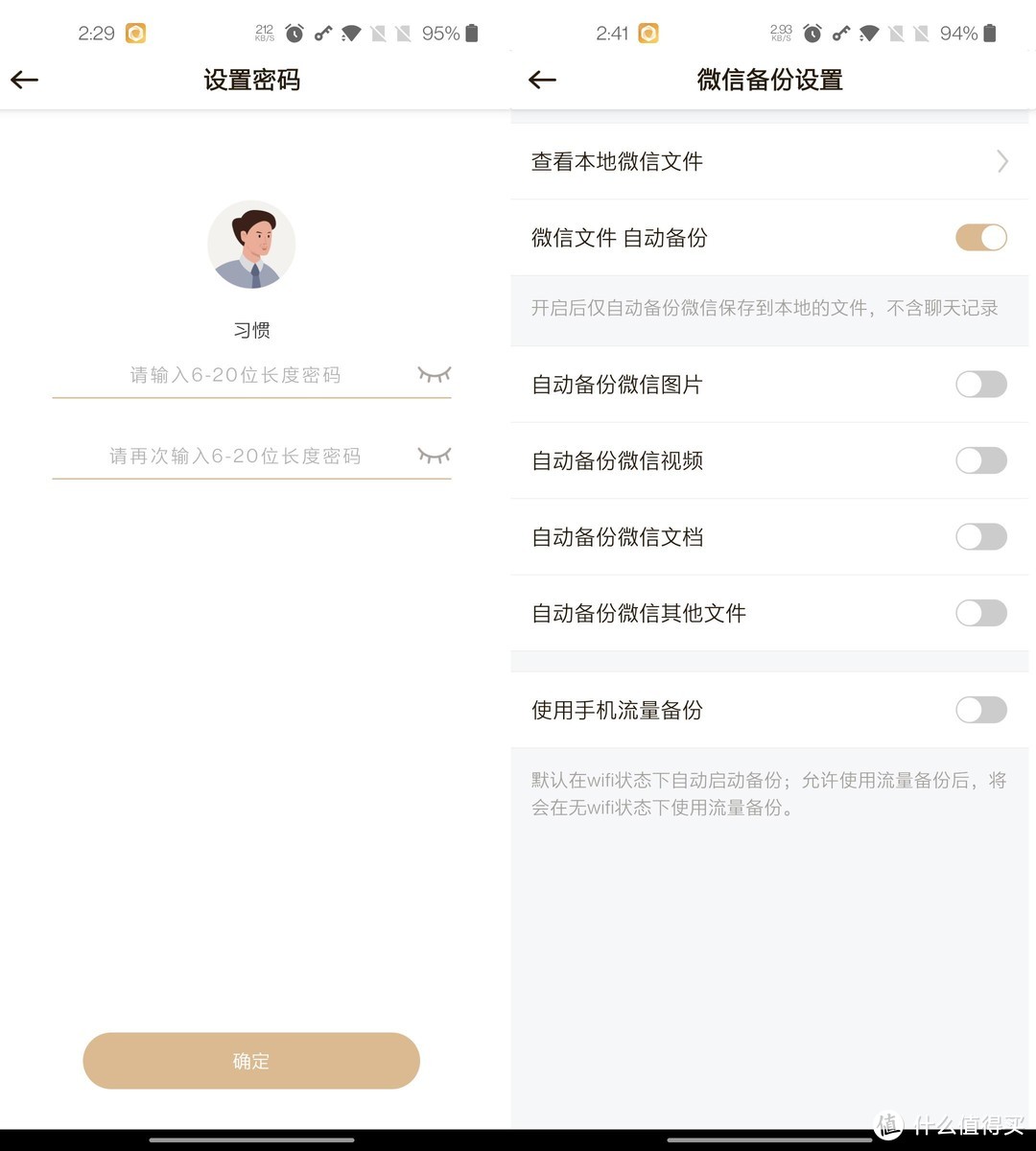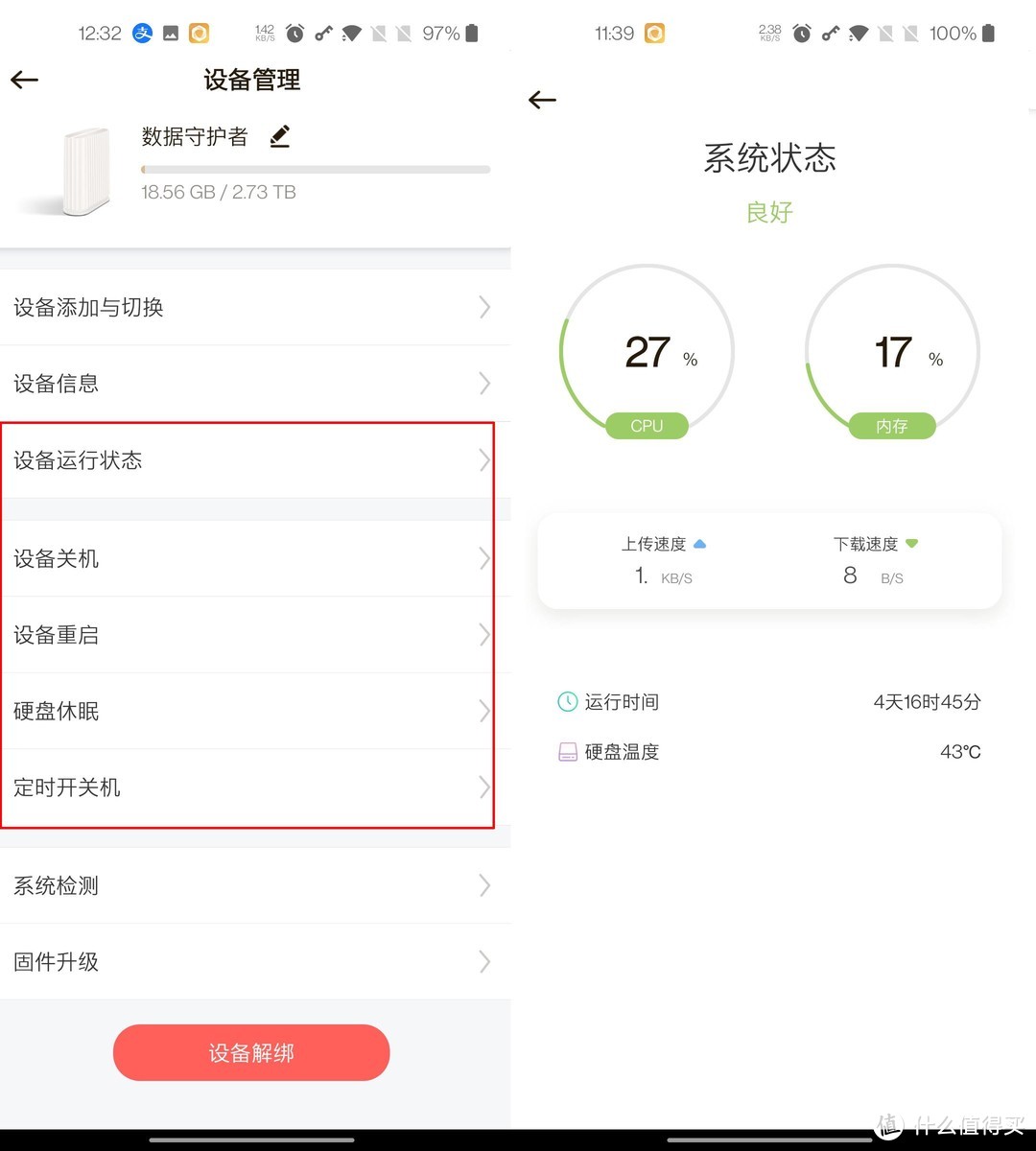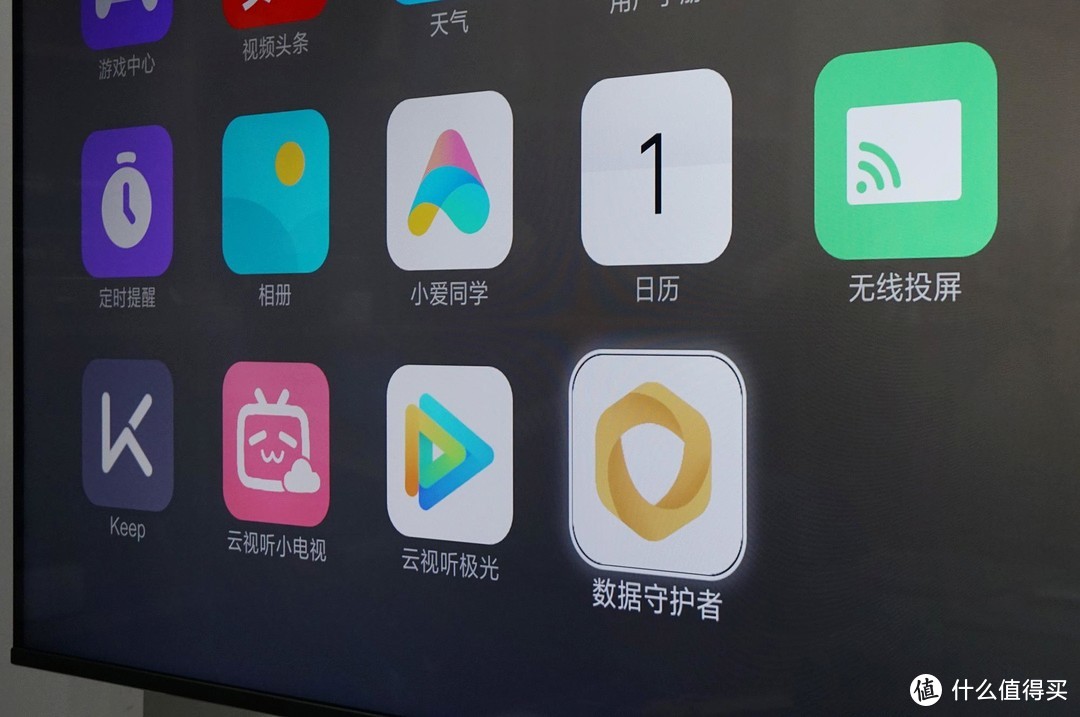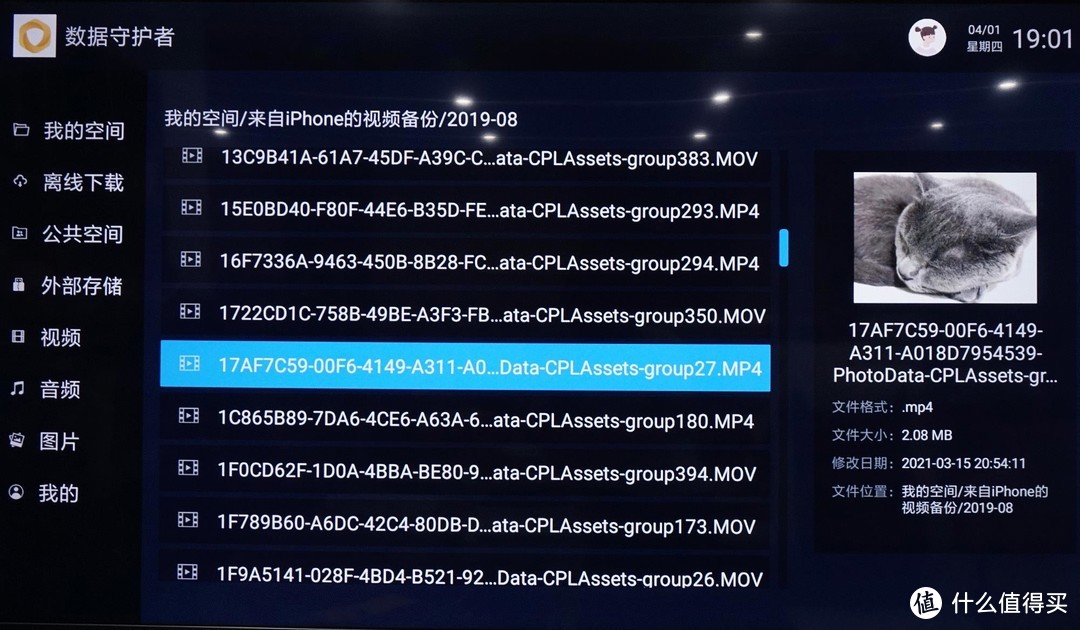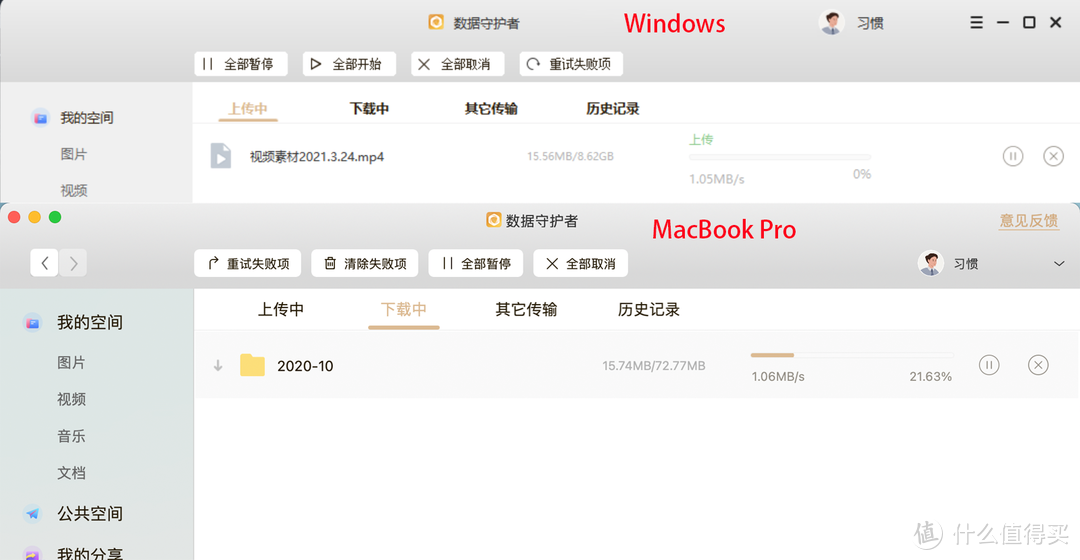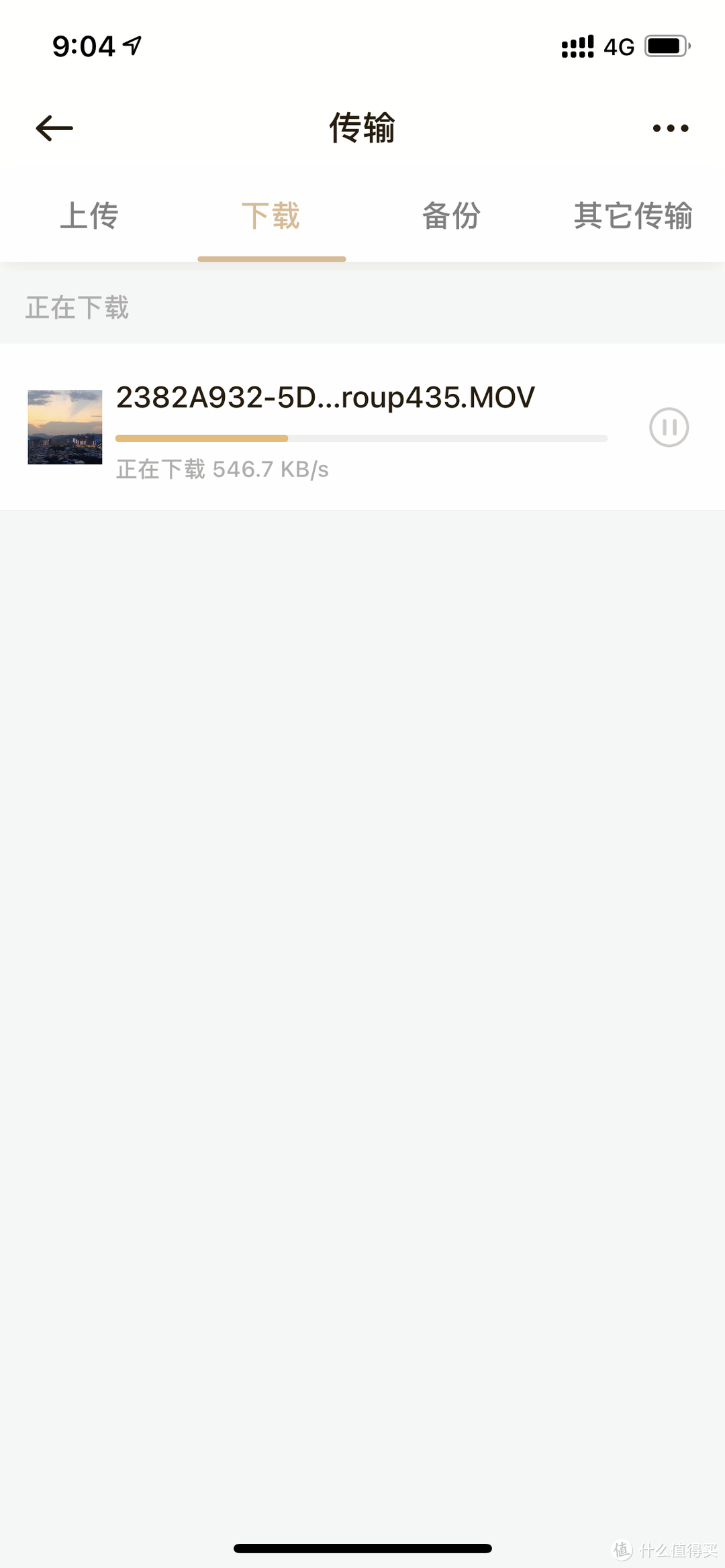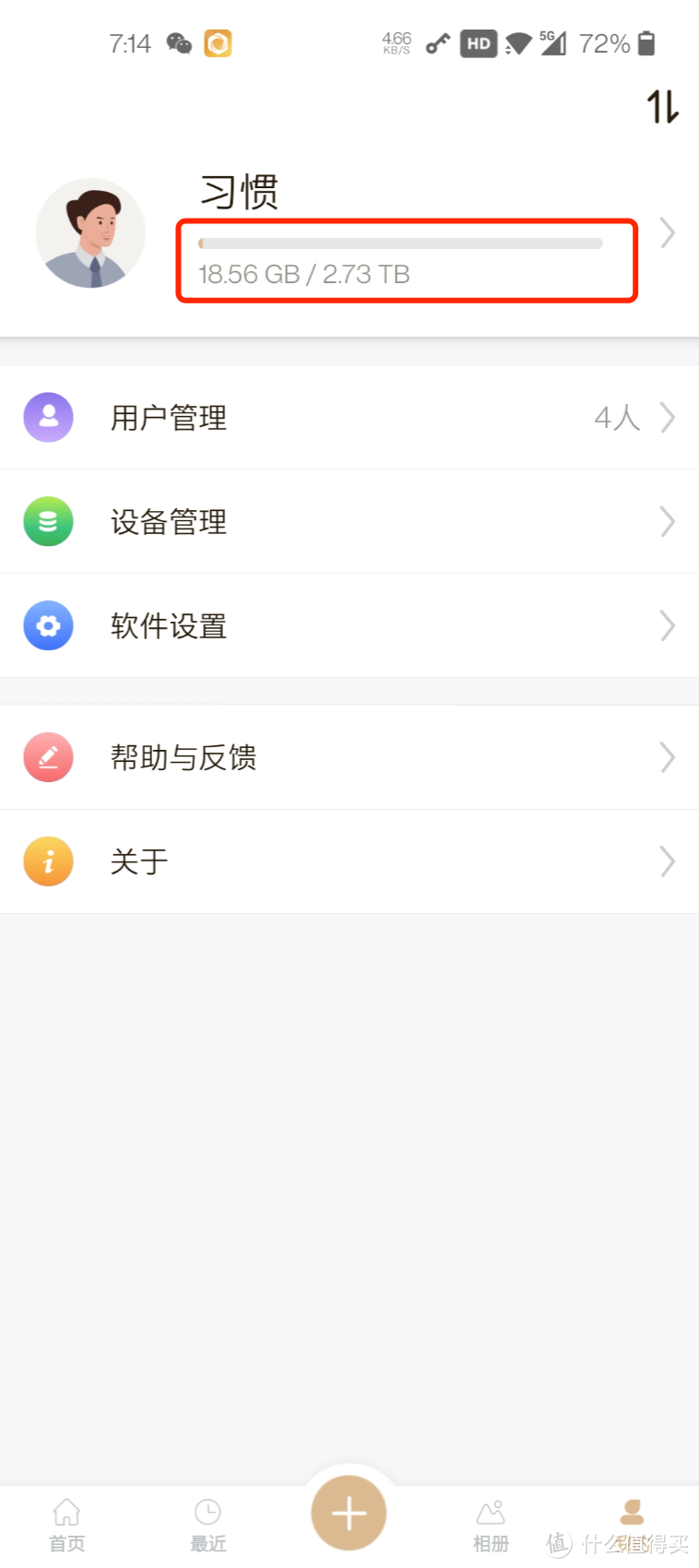| 傻瓜式搭建,省心又省钱:联想个人云A1上手体验 | 您所在的位置:网站首页 › 联想个人云t2评测视频 › 傻瓜式搭建,省心又省钱:联想个人云A1上手体验 |
傻瓜式搭建,省心又省钱:联想个人云A1上手体验
|
傻瓜式搭建,省心又省钱:联想个人云A1上手体验
2021-06-08 17:30:01
15点赞
14收藏
12评论
创作立场声明:不因产品来源不同而区别对待,保持独立分享视角 近几年随着网络云盘开启收费时代以及云存储网络安全隐患问题频现,越来越多的人也开始关注私有云搭建,但说实话,号称数码玩家的我至今都没有勇气尝试搭建NAS,因为一来感觉大几千块钱投入对自己来说还是有点略高,二来NAS软件系统貌似对普通用户来说还是有点高冷难入门。 按照常见的行文,接下来就是“然而”了。然而最近一次合家欢出外度假,到地儿才发现相机里的内存卡快装满了。为了不耽误拍照片做vlog,我只好把卡里面的照片导入手机,然后尽快上传到网盘。可还没等我上传完成呢,手机就,不小心,掉水里了…… 虽然手机并没有泡水太久,但还是出现了一些小问题。双重打击之下,回到家之后我就在考虑是不是应该寻找一款能够支持快速上传的私有云。不看不知道,一看才知道原来联想推出了个人云产品A1。究竟这款产品能不能满足我的需求,上手看看不就知道了吗! 外观感受:联想个人云A1的体积与一本32开的《现代汉语词典》的大小差不多,但外观要更好看一点,中世纪罗马“多立克柱”式的造型配以象牙白的色调,整体显得有点像工艺摆件,而不是一款冰冷的数码产品。
而且从内在设计上来说,联想个人云A1也并不似传统的NAS装备加装有风扇散热,开机以后能感觉到明显的环境噪声增加。而是采用了自然散热的方式为内部硬盘和主板散热。不过考虑到本来就是单盘位设计,并且A1采用的是功耗较低的四核ARM处理器,机器的确没有需要加装风扇。
至于自然散热效率如何,读懂这个结构就知道不用担心了。因为其底座下有进风口,这样一来如果内部有热聚集,就会形成“烟囱效应”,比普通硬盘和不带风扇的便携本的散热要更好。
产品标配联想电源适配器,并附送1.5m长的防缠绕面条状cat.6千兆网线。网线做工还不错,接头上面的屏蔽罩也是镀金的。
机身背后除了应有的DC电源接口,RJ45网线接口以及,还有一个USB3.0接口,可以外接存储设备使用。经过测试,这个接口能够带的动移动硬盘甚至硬盘坞,很好地解决了单盘位无法拓展的问题。
另外,前面板中线靠下位置有一个长条形的状态指示灯,正常状态白色、休眠模式白色闪烁、蓝色闪烁是网络故障、橙色闪烁为硬盘故障,方便快速判读运行状态或者排除故障。
我以前最怕那种又是修改设置IP又是各种代码调试的网络终端设备。联想个人云A1的话感觉和连接智能音响一样简单,手机扫码安装联想自家的数据守护者APP,并注册生成的第一个用户,就默认是它的管理员。管理员的权限比较大,可以添加成员,最多可添加4个共享账户,并可以自主决定每个账户的访问公共空间和外部存储的读写权限。
我在使用中主要是绑定了日常使用的手机、MacBook Pro笔记本电脑,以及Windows台式主机。无论是单位办公、回家加班还是差旅途中,我都能随时随地备份和读取所需资料,再也不担心存储容量。
从特色功能体验上来说,个人很喜欢它APP用户账户管理和设备管理的极简界面。在用户管理中可以对是否允许使用公共空间、是否允许使用外部存储进行单独开关设置。
(上图:保险箱设置密码,微信备份) 另外,它还支持个私有空间设置,并可以设置单独的保险箱密码。而且无论使用哪个存储空间,还是做微信备份,A1在传输数据的时候都是通过专属的SDVN虚拟安全网并加密传输完成。说白了就相当于给数据上了双重保险一样,可以更大概率避免数据被恶意盗取。有了这样的保证,把重要资料保存到A1上也可以放心。
通过在APP上简单点击,可以实时了解个人云A1的运行状态,并进行重启、休眠、定时开关机等设置,以减少不使用期间设备的消耗,延长使用寿命。
另外,个人云A1不仅可以供我们的手机和电脑使用,还能通过U盘在智能电视上安装数据守护者后无线连接电视,电视就可以直接读取对应账号上的图片和视频。结合A1可外挂移动硬盘的特性,可以说A1完全有能力成为我们的私有个人数据中心。
此外,联想个人云A1还支持传统文件、文档一键分类,可以与好友进行文件链接快速分享,并且能自动检查文件名,识别重复的文件并删除,省去自己整理文件的麻烦。这点也还不错!
最后我们来谈谈两个核心问题,首先是传输速率。相信大家远程传输的时候都不想遇到速度“卡脖子”的情况,因为那意味着体验就会很差。于是在把个人云A1放在家里的情况下,我在公司分别用公司台式机上传,还有我自己的笔记本下载,测试了一下,个人云A1的上传和下载速度基本稳定在1MB/s,传输速度还是不错的。
当然,这个速度具体也是跟你网速相关的,比如我用手机在户外用4G下载测试,它的网速大概是546.7KB/s,基本可以满足临时下载一些重要文件的需求了。而如果是在家里通过局域网无线访问,速度大概是10MB/s的速度。就是你也能直接播放、选播、快进4K高清电影,这点在连接电视和电脑使用时是最方便的。当然,如果是手机远程访问联想个人云A1,其访问速度实际还受你的移动网络延迟和是否有限速的影响,但这属于另一个共性问题了,不是联想个人云A1能解决的。
另一个是硬盘容量和使用寿命。联想个人云A1搭载了一块3T的西数红盘,实际可用空间为2.73TB,按照一张高清照片30MB、一部超高清4K电影10GB的规格来算,也能存储200部超高清电影+2.5万张高清照片,更别说一般的存储文档之类的文件。 而且这款硬盘不仅容量够大,兼容性和稳定性也都相当的不错。西数在这款硬盘是使用了NASware和智能错误恢复技术,有效增强其数据存储可靠性。此外它还支持了S.M.A.R.T指令、流式传输、电源管理、BIC寻址等专业NAS系统需要的功能特性,把数据放在里面可是相当安心。 总结总之,联想个人云A1也就一千出头的产品,自带3T存储,还支持手机、平板、电脑、智能电视跨平台数据共享,并且支持USB3.0外挂硬盘,有千兆有线网口直联。这样不仅在家里多设备之间共享文件资料或者视频更快,而且还能远程共享和自动备份手机数据,总体使用体验不错。至于单盘位设计,也无可厚非了,反正我是用不着NAS那种多盘位的东东,这个就够用了!  联想个人云A1单盘位3TB四核 NAS网络存储 入门级家庭私有云盘1139元拼多多去购买 联想个人云A1单盘位3TB四核 NAS网络存储 入门级家庭私有云盘1139元拼多多去购买

|
【本文地址】